Im digitalen Zeitalter ist Google Sheets ein unverzichtbares Tool für Tabellenkalkulationen und Teamarbeit. Doch viele Windows-Nutzer fragen sich: Wie kann man Google Sheets auf dem PC installieren oder herunterladen?
In diesem Artikel zeigen wir Ihnen Schritt für Schritt, wie Sie den Google Sheets Download für Windows 10 und 11 durchführen, welche Vorteile das Tool bietet – und warum WPS Office eine leistungsstarke Alternative ist, wenn Sie offline arbeiten oder mehr Funktionen wünschen.
Ob für Studium, Beruf oder private Projekte, mit den richtigen Tools steigern Sie Ihre Produktivität sofort.
Teil 1. Was ist Google Sheets ?

Google Sheets ist eine vielseitige und kostenlose cloudbasierte Tabellenkalkulationsanwendung von Google. Es revolutioniert die Art und Weise, wie wir mit Daten und Berechnungen umgehen, und macht sie von jedem Gerät mit Internetverbindung aus zugänglich. Als Benutzer habe ich festgestellt, dass dies die herausragenden Funktionen sind:
Zusammenarbeit in Echtzeit : Mit Google Sheets können mehrere Benutzer gleichzeitig an einer einzigen Tabelle zusammenarbeiten. Diese Echtzeit-Zusammenarbeitsfunktion fördert eine nahtlose Teamarbeit, eliminiert Versionskonflikte und beschleunigt den Projektabschluss.
Cloud-basierter Zugriff : Ihre Tabellen werden sicher in der Cloud gespeichert, sodass Sie jederzeit und überall darauf zugreifen und sie bearbeiten können.
Erweiterte Formeln und Funktionen : Google Sheets bietet eine umfangreiche Bibliothek mit Formeln und Funktionen, von einfacher Arithmetik bis hin zu komplexer Datenanalyse. Funktionen wie VLOOKUP, SUMIFS und Pivot-Tabellen ermöglichen es Benutzern, komplexe Berechnungen durchzuführen und wertvolle Erkenntnisse aus ihren Daten zu gewinnen. Es ist ein leistungsstarkes Tool für die datengesteuerte Entscheidungsfindung.
Diese Funktionen machen Google Sheets zu einem unverzichtbaren Werkzeug für Berufstätige, Studenten und alle, die mit Daten arbeiten. Es bietet einen kollaborativen, zugänglichen und datengesteuerten Ansatz für die Tabellenkalkulationsverwaltung
Teil 2. Schritte zum Herunterladen von Google Sheets für PC Windows 10 und 11
Hier ist eine Schritt-für-Schritt-Anleitung zum Herunterladen von Google Sheets auf Computer mit Windows 10 und 11:
Schritt 1 : Öffnen Sie Chrome und melden Sie sich bei Ihrem Google-/Gmail-Konto an.

Schritt 2 : Besuchen Sie sheet.google.com.

Schritt 3 : Klicken Sie auf die drei Punkte neben Ihrem Profilbild, wählen Sie „ Weitere Tools “ und dann „ Verknüpfung erstellen “.
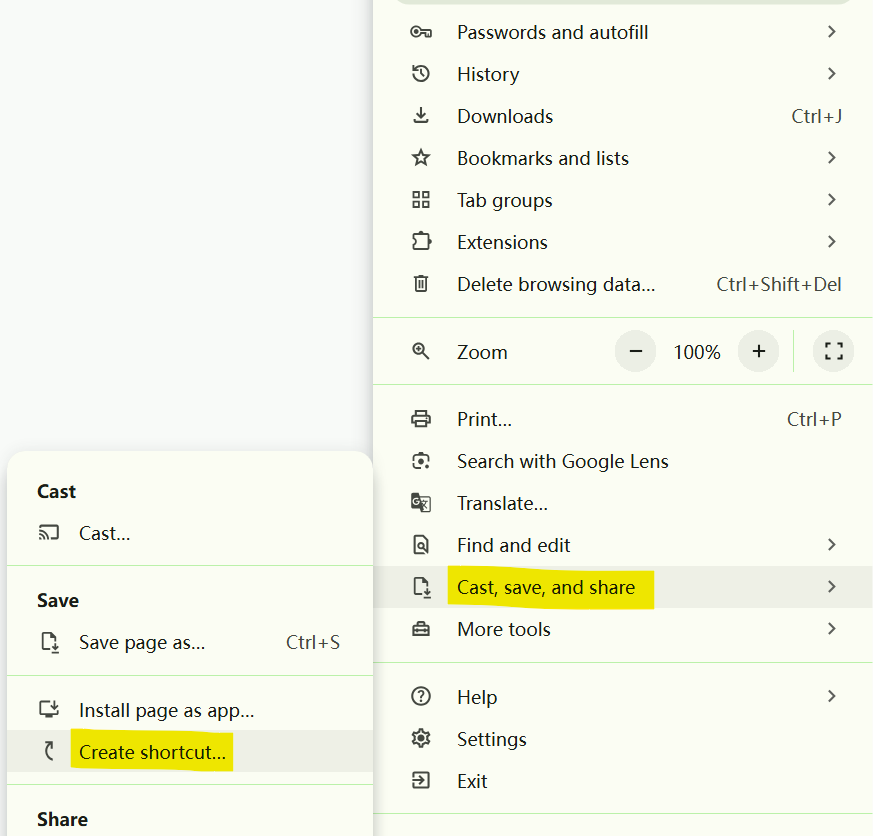
Schritt 4 : Nennen Sie es „Google Sheets“ oder wie auch immer Sie möchten, aktivieren Sie dann „ Als Fenster öffnen “ und klicken Sie auf „ Erstellen “.

Verwenden Sie jetzt die Windows-Suche, um Google Sheets ganz einfach zu finden und zu starten.
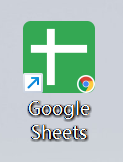
Teil 3. Nützliche Tipps für Google Sheets
Google Sheets ist ein leistungsstarkes Tool zum Verwalten von Daten. Hier sind 3 Tipps, die Ihnen helfen, das Beste daraus zu machen:
E-Mail-Benachrichtigungen : Benachrichtigen Sie Mitarbeiter per E-Mail, wenn Sie Kommentare hinzufügen.
Heatmaps : Verwenden Sie bedingte Formatierung, um Datenvisualisierungen zu erstellen.
Filter : Konzentrieren Sie sich auf bestimmte Datenzeilen und speichern Sie Filteransichten für die zukünftige Verwendung.
Teil 4. WPS Office – Die beste Alternative zu Google Sheets und Microsoft Office

Lernen Sie WPS Office kennen – eine leistungsstarke und kostenlose Office-Suite, die Ihre Arbeit verbessern soll. Es ist wie eine großartige Alternative zu Microsoft Office und bietet viele nützliche Funktionen, ohne dass es Sie einen Cent kostet. Das Coole ist, dass es super gut mit Microsoft Office funktioniert. Wenn Sie also daran gewöhnt sind, werden Sie sich sofort wie zu Hause fühlen. Und wenn Sie jemals auf Probleme stoßen, steht Ihnen WPS Office mit unkomplizierten Anleitungen zur Seite und hilft Ihnen weiter
WPS Office vs. Google Sheets
| Funktion | Google Sheets | WPS Office |
|---|---|---|
| Online-Kollaboration | ✅ | ✅ (Cloud-Funktion) |
| Offline-Bearbeitung | ❌ | ✅ |
| Microsoft Office Kompatibilität | Teilweise | ✅ |
| Erweiterte Vorlagen & Funktionen | Eingeschränkt | ✅ |
| Kostenlos | ✅ | ✅ |
Vorteile
Kostenlose Nutzung : Die Nutzung von WPS Office ist völlig kostenlos, auch für Unternehmen.
Kompatibel mit Microsoft Office : WPS Office kann Microsoft Office-Dokumente öffnen und speichern, was es zu einer großartigen Wahl für Benutzer macht, die mit in Microsoft Office erstellten Dokumenten arbeiten müssen.
Umfangreicher Funktionsumfang : WPS Office umfasst eine breite Palette an Funktionen, darunter Formeln, Diagramme und Makros.
Benutzerfreundliche Oberfläche : WPS Office verfügt über eine benutzerfreundliche Oberfläche, die Microsoft Office ähnelt . Dadurch ist es auch für Benutzer, die mit Office-Suiten nicht vertraut sind, leicht zu erlernen und zu verwenden.
Regelmäßig aktualisiert : WPS Office wird regelmäßig mit neuen Funktionen und Fehlerbehebungen aktualisiert. Dadurch wird sichergestellt, dass Benutzer Zugriff auf die neueste und beste Version der Software haben.
Egal, ob Sie Profi, Student oder Lehrer sind, WPS Office ist da, um Ihre Arbeit zu optimieren. Probieren Sie es aus und sehen Sie, wie es Ihre Produktivität steigern kann.
FAQs
F1: Warum ist Google Sheets einfacher als Excel?
A1: Google Sheets bietet Vorteile wie nahtlose Zusammenarbeit, Integration mit BigQuery für die Bearbeitung großer Projekte und Daten sowie Automatisierung durch Google Apps Script. Es ist benutzerfreundlich und intuitiv und macht es für Finanzexperten und andere, die möglicherweise neu darin sind, zugänglich.
F2: Wie teile ich Google Sheets mit anderen?
A2: Um ein Google Sheet zu teilen, klicken Sie oben rechts auf die Schaltfläche „Teilen“, geben Sie E-Mail-Adressen ein und legen Sie die Berechtigungsstufen fest (Anzeigen, Kommentieren oder Bearbeiten). Mitarbeiter erhalten einen Link, über den sie auf das Blatt zugreifen und daran arbeiten können.
F3: Google Sheets oder WPS Office, was ist besser für Unternehmen/Studenten?
A3: Unternehmen bevorzugen meist WPS Office für die Desktop-Bearbeitung, während Teams und Studenten Google Sheets für Online-Kollaboration nutzen.
F4: Welche Vorteile bietet die Verwendung von Google Sheets in der Cloud?
A4: Die Verwendung von Google Sheets in der Cloud bietet Vorteile wie Zusammenarbeit in Echtzeit, Zugriff von überall mit Internetverbindung, automatisches Speichern und keine Notwendigkeit für lokale Speicherung oder Backups. Es vereinfacht die Teamarbeit und stellt sicher, dass die Daten immer aktuell sind.
Abschluss
Zusammenfassend lässt sich sagen, dass Google Sheets im digitalen Zeitalter ein wichtiges Werkzeug ist. Wir haben erklärt, wie man es unter Windows 10 und 11 herunterlädt, seine herausragenden Funktionen hervorgehoben und wertvolle Tipps für mehr Produktivität gegeben.
Wir haben außerdem WPS Office als kostenlose, kompatible Alternative zu Microsoft Office eingeführt. Unabhängig davon, ob Sie Berufstätiger, Student oder Lehrer sind, können diese Tools Ihre Arbeitseffizienz steigern. Nutzen Sie sie und erschließen Sie Ihr Produktivitätspotenzial!




